大家好,我是和谐。
前几天朋友为了让熊孩子上网课,找我买了个同屏器。整体上体验很棒,手机平板全能同屏,IOS安卓通吃,投屏同屏全能干,除了熊孩子天天上课有点头疼,其余的都挺完美。
这不周末老师也休息了,朋友父子俩想玩FC模拟器游戏,却发现就算安卓手机扩展出usb接口来,模拟器也只支持一个手柄——难道要搬电脑?那多费事,于是找到了我寻求帮助。
其实商品链接里写的Windows系统不支持同屏,需要专门设备——但是理论上说,这玩意走的协议安卓苹果都支持,没道理微软会不支持啊!大男孩的快乐在于折腾,闲着也是闲着,盘它!
研究了一下午,终于把电脑“同屏”也鼓捣出来了,不敢私藏,分享给朋友们。
准备工作

同屏器自然是需要的了,写的就是它,没这玩意不行。。。狗东购入,毕亚兹出品,型号R20。
然后电视一部、电脑一部(有无线网卡),手机可以有一部,也可以不用。

说明书管它叫无线推送宝,同样只写了安卓和苹果手机上的用法。

先通电,插电视上,还好我电电视这里空间足够,不然还得再买个延长线。上次我展示的不对,直接用电视USB口供电了,可能会出现电流不足的情况,这次我直接拿了个5v2a输出的充电宝给它供电,毕竟折腾的时候,客厅书房两头跑挺远的。。。

说真的,要不是这次用充电宝供电,我都不知道这个同屏器上还有个蓝色led灯。。。不过被复位键盖住了,并不是很明显。如果后期把这个唯一的按键变成透白材质,估计效果会更好点。
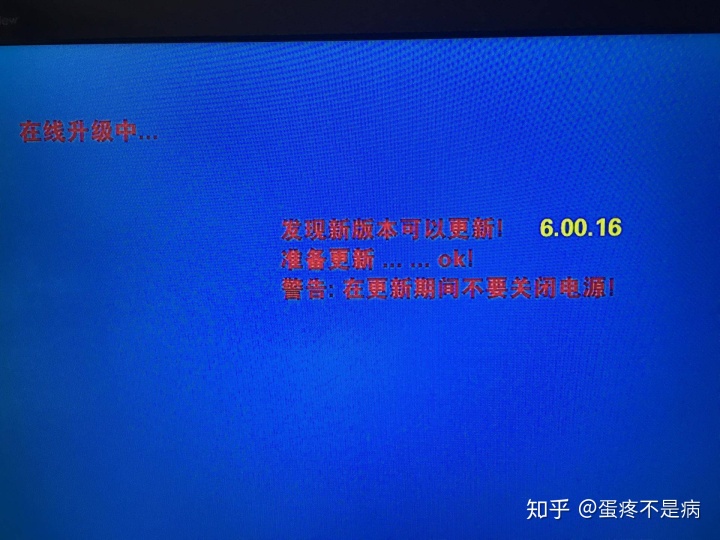
咦,有更新,还是强制更新的,那就更吧。

下载倒是挺快,不过更新速度就慢了点,官方提示需要6-8分钟不要断电。没计时,吃了点零食回来发现更新好了。
同屏器设置

从电脑端按照说明书内容(电视屏幕上也有显示),连接投屏器自带的wifi信号。

连接好之后,会发现wifi那里有个叹号——不用管,叹号是因为外网没连上才出现的。
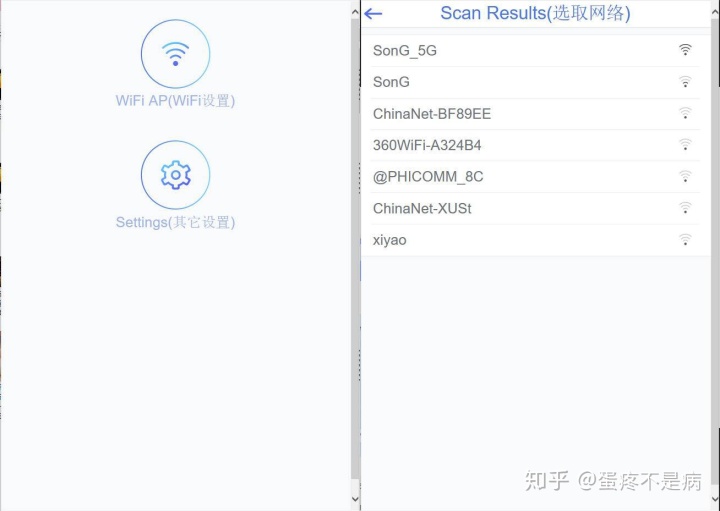
然后打开浏览器,地址栏输入192.168.49.1,进入同屏器后台,设置它自身的wifi。

设置结束后,稍等会右上角会显示出你路由器名称,如果这一步显示不出来,那下面的就不能玩了。
电脑投屏篇
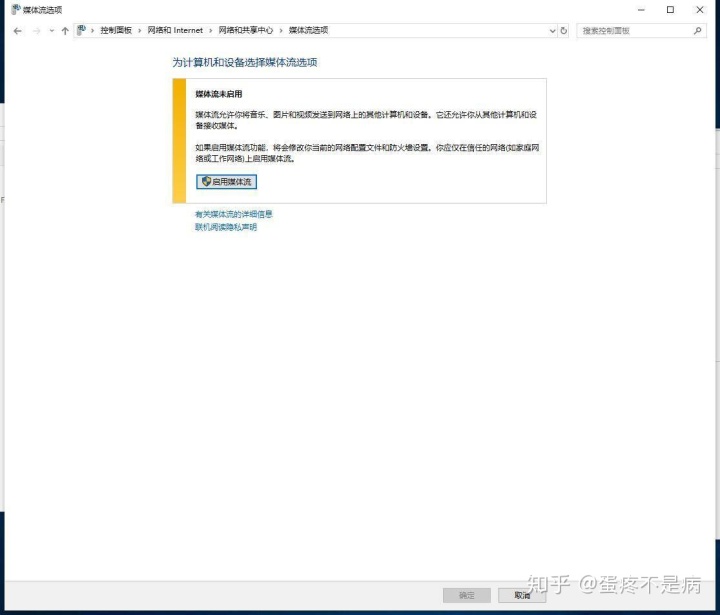
按照上图路径,打开媒体流选项。控制面板-网络和Internet-网络和共享中心-媒体流选项。
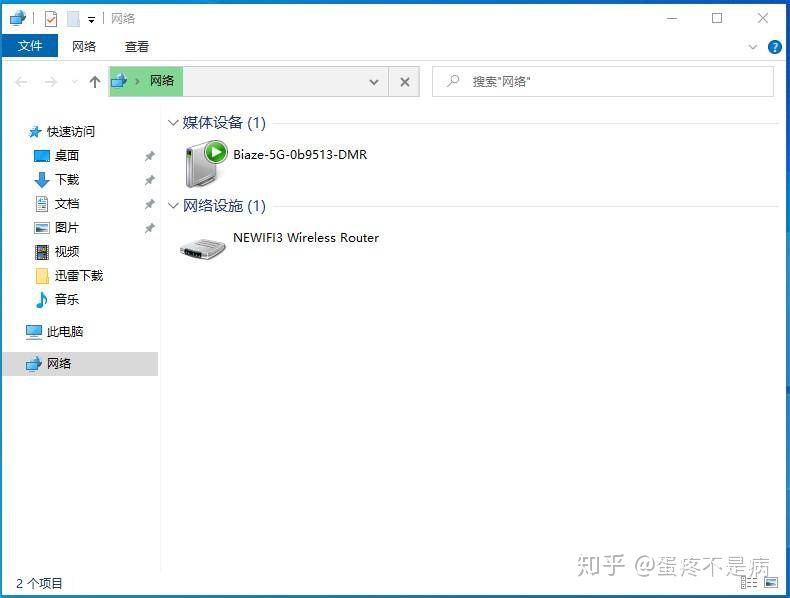
然后你从网络中,可以看到媒体设备多了一个Biaze-5G-xxxx-DMR的图标。
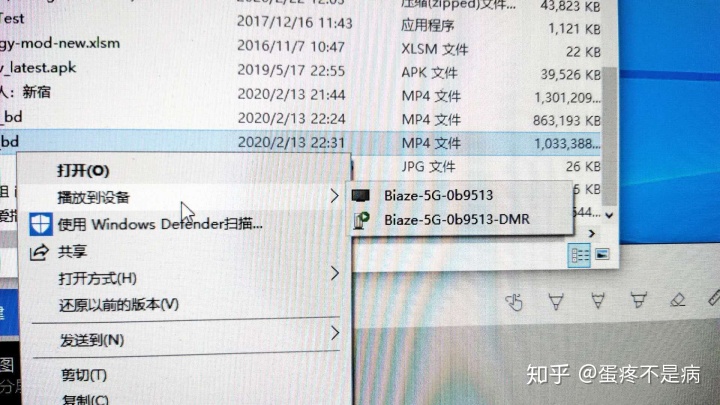
找到一个视频文件,右键单击,播放到设备,这里至少会出现俩,如上图,选第二个名字后面带DMR那个——这里解释下原理:大家都考过试吧?选择题碰到不会的要选答案长的。。。
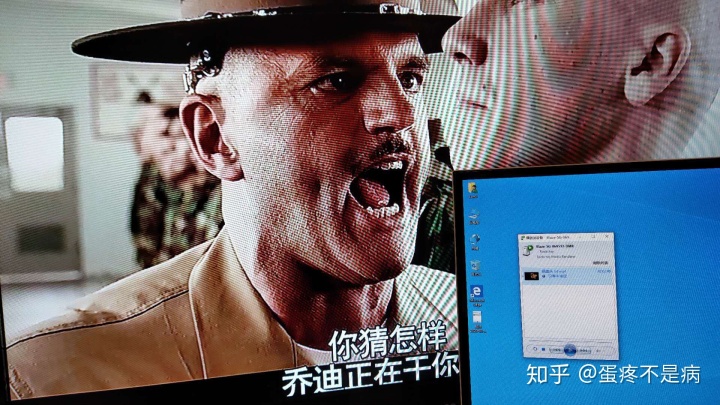
然后电视上就显示出来刚刚咱们投屏的画面啦~
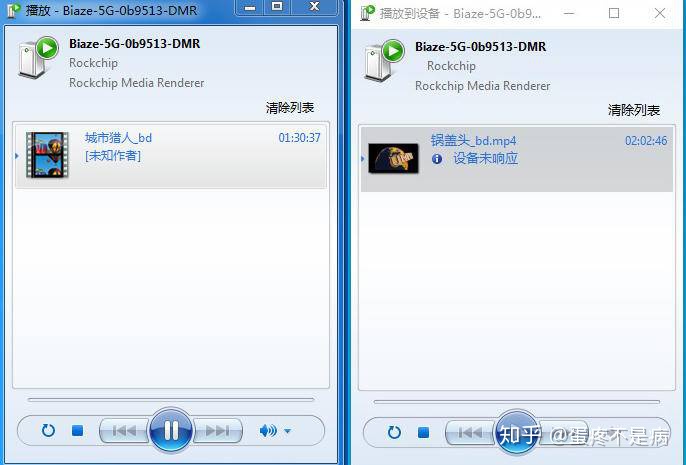
对了,需要提一句,投屏后,这里虽然有的时候像左侧一样显示,但是更多的时候显示的像右边这样设备不响应(按照我测试的经历),不用管,只要播放出来了就行了,没影响。。。
注意:此种方式为“投屏”,不强制要求电脑端用wifi(投屏器无线网设置用手机也一样可以),电脑和投屏器距离无所谓,只要保证投屏器所在位置wifi信号强度够用,且与投屏电脑是同一个局域网下即可。
电脑同屏篇
确切的说,这个功能应该算是不需要接线的双屏扩展。
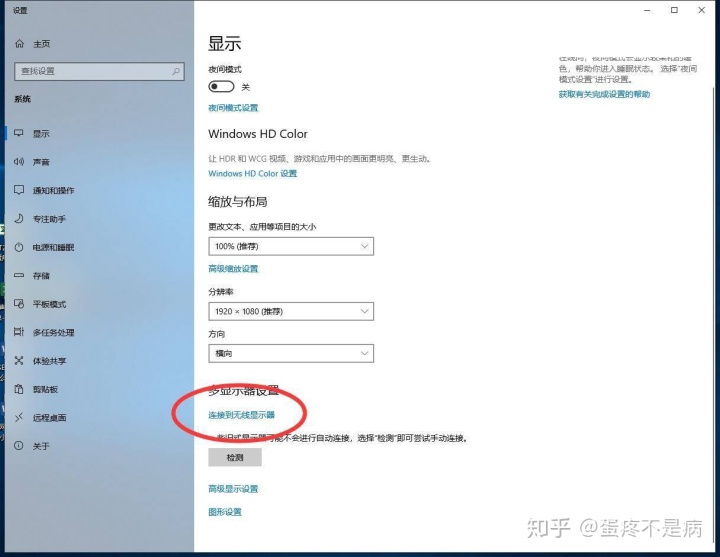
在桌面上点右键,显示设置,然后红圈位置,有一个连接到无线显示器(后来得知Win键+P的快捷键也可以。。。)
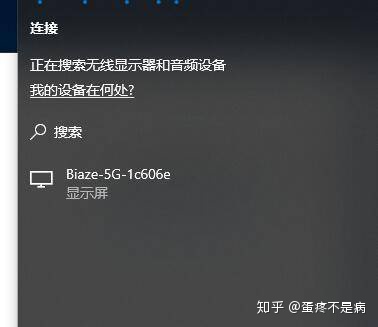
点开之后,会发现已经搜索到连接了投屏器的电视为显示屏了。
点击这个显示屏,稍等一会儿,电脑这边屏幕会黑两下,最上面一行字连接设备巴拉巴拉的,这个提示在截屏的上层,截不到;屏摄的话,一黑一白的,好几次也没拍到,不拍了!
接了同屏器的无线显示器,在底部中间的位置,会依次提示“连接中”、“正在获取IP地址”和“开始RTSP”,之后就:
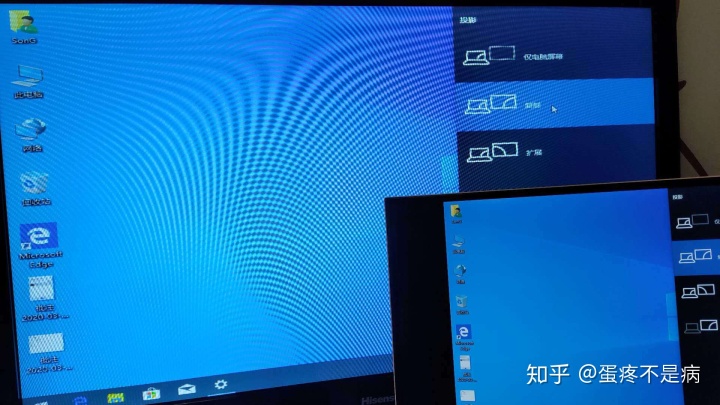
无线输出成功。默认是扩展模式,需要同屏的话,改成“复制”就好了。
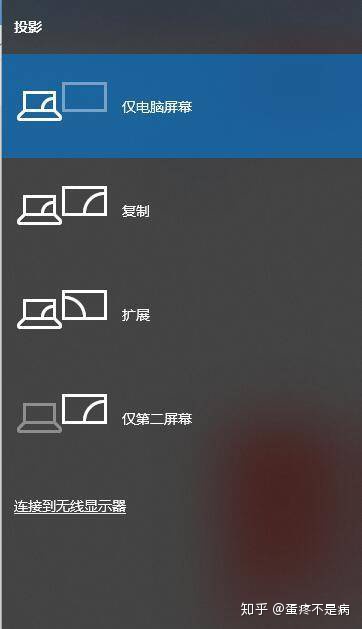
这个选项是按Win+P键的快捷方式。。。注意是Win,不是Ctrl,我一开始按了半天Ctrl没反应,后来才发现是自己按错了。。。
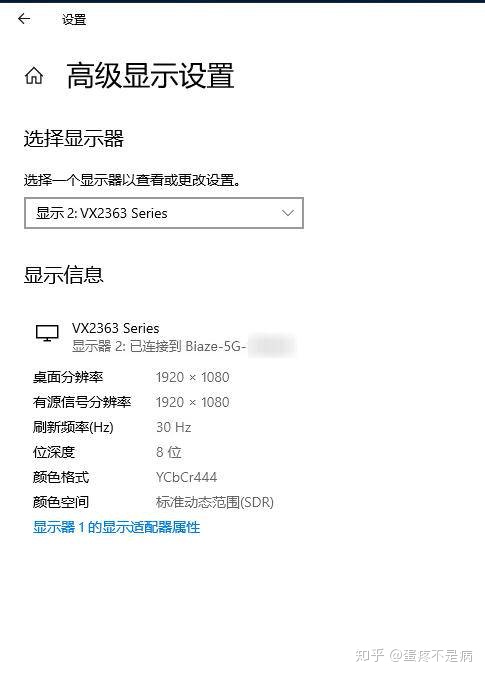
显示设置中参数是这个样子的,总之,大功告成!
注意事项:此种方式要求电脑必须有无线网卡,亲测关掉wifi后会弹不出“无线显示器”选项。电脑wifi和同屏器需连在同一路由器下(网卡和路由需为双频才能足够的带宽避免),操作系统不要使用精简版,Win8.1以下系统不支持无线显示器,所以还是建议使用Win10为佳。
总结
其实有的时候厂家对自家产品功能或许掌握的并不完全,比如这篇中的投屏器,无论客服还是官方链接,给出的使用方法都是用于安卓和ios投屏,平板、PC并没有写;上一次玩的蓝牙遥控器,厂家同样没写。
毕竟产品是死的,人是活的,厂家不写,不代表咱们没法达成~
生命在于折腾,快乐源于折腾,朋友们,盘它!



















 966
966











 被折叠的 条评论
为什么被折叠?
被折叠的 条评论
为什么被折叠?








